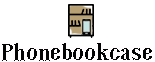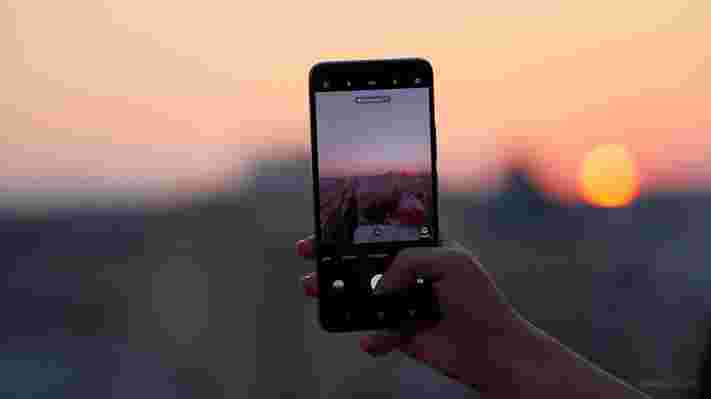Setările de rețea celulară din Windows
Permiteți ca Windows să gestioneze această conexiune Determină dacă dispozitivul dvs. Windows 10 se va conecta automat la rețeaua de date celulară atunci când este disponibilă. Debifați caseta de selectare dacă doriți să vă conectați manual de fiecare dată când doriți să utilizați conexiunea de date de rețea celulară. Bifați-o dacă doriți ca Windows să gestioneze conexiunea pentru dvs. Dacă este bifată, vă veți conecta automat la datele de rețea celulară atunci când nu sunteți conectat la un alt tip de rețea. Pentru a găsi această setare, selectați butonul Start, apoi selectați Setări > Rețea & Internet > Cellular > Permiteți Windows a gestiona această conexiune. Această setare este disponibilă când sunteți deconectat de la rețeaua de date celulară și se aplică atunci când selectați Conectare.
Utilizați această cartelă SIM pentru date de rețea celulară Stabilește ce cartelă SIM sau profil eSIM este utilizat pentru conexiunea de date de rețea celulară. Pentru ajutor la controlul costurilor, puteți alege conexiunea de rețea celulară de utilizat pentru datele celulare. De exemplu, puteți alege o cartelă SIM sau un profil eSIM în locul altuia, deoarece datele costă mai puțin. Această setare apare doar pe dispozitivele Windows 10 care au atât o cartelă SIM, cât și un eSIM. Pentru mai multe informații despre utilizarea unei eSIM, consultați Utilizarea unei eSIM pentru a obține o conexiune de date de rețea celulară pe PC-Windows 10. Pentru a găsi această setare, selectați butonul Start, apoi selectați Setări > Rețea & Internet > Cellular > Utilizați această CARTELĂ SIM pentru date de rețea celulară.
Opțiuni pentru roaming de date Determină dacă conexiunea de date de rețea celulară rămâne activată atunci când dispozitivul Windows 10 se află în afara rețelei operatorului de telefonie mobilă. Dacă selectați Fără roaming, puteți evita facturarea pentru roamingul de date. Dacă permiteți roamingul, puteți utiliza date de rețea celulară atunci când dispozitivul Windows 10 se află într-o zonă de roaming. În funcție de abonamentul dvs. de date, este posibil să plătiți mai mult pentru datele utilizate în roaming. Pentru a găsi această setare, selectați butonul Start, apoi selectați Setări > Rețea & Internet > Cellular > Opțiuni pentru roaming de date.
Utilizați date de rețea celulară în loc de Wi-Fi Uneori, puteți fi conectat la o rețea Wi-Fi mai lentă, sau este posibil să fiți într-o zonă în care ar fi mai rapid să folosiți datele de rețea celulară în locul Wi-Fi. În astfel de cazuri, Windows vă poate conecta la cea mai bună rețea în funcție de locația curentă, dacă selectați Când Wi-Fi este slab sau Întotdeauna. Când se folosesc date de rețea celulară, se va utiliza abonamentul de date și este posibil să apară costuri. Pentru a găsi această setare, selectați butonul Start, apoi selectați Setări > rețea & internet > cellular.
Alegeți aplicațiile care vă pot utiliza datele de rețea celulară Pentru a vă ajuta să controlați consumul de date, puteți alege ce aplicații au sau nu permisiunea de a folosi date de rețea celulară. De exemplu, dacă aveți o aplicație care utilizează multe date, dar nu o utilizați frecvent atunci când vă aflați în deplasare, ați putea alege ca aplicația respectivă să nu utilizeze date de rețea celulară. Pentru a găsi această setare, selectați butonul Start, apoi selectați Setări > Rețea & Internet > Cellular > Alegeți aplicațiile care pot utiliza datele de rețea celulară. În ecranul Date de rețea celulară, alegeți una sau mai multe dintre următoarele variante: Dacă doriți ca nicio aplicație să nu aibă permisiunea de a utiliza date de rețea celulară, dezactivați Permiteți aplicațiilor să utilizeze datele de rețea celulară. Aplicațiile nu vor avea permisiunea de a utiliza date de rețea celulară. Acestea vor trimite și primi date doar atunci când sunteți conectat la un alt tip de rețea.
Dacă nu doriți ca o anumită aplicație să utilizeze date de rețea celulară, găsiți aplicația sub Alegeți aplicațiile care vă pot utiliza datele de rețea celulară, apoi dezactivați datele de rețea celulară pentru aplicația respectivă.
Selectare rețea Apare atunci când sunteți în roaming și determină conexiunea de rețea celulară utilizată. Setarea implicită este Automat. Dacă încercați să vă conectați la o rețea celulară și vedeți un mesaj că rețeaua selectată nu este disponibilă, puteți să alegeți Căutați rețele, apoi să selectați o altă rețea celulară. Pentru a găsi această setare, selectați butonul Start, apoi selectați Setări > Rețea & Internet > Cellular > Opțiuni complexe.
Rețea activă Afișează numele rețelei celulare pe care o utilizați. Pentru a găsi această setare, selectați butonul Start, apoi selectați Setări > Rețea & Internet > Cellular > opțiuni complexe.
Stabilire drept conexiune tarifată după utilizare O conexiune tarifată după utilizare este o conexiune la internet care are asociată o limită de date. Implicit, conexiunile de date de rețea celulară sunt setate ca tarifate după utilizare. Unele aplicații pot funcționa diferit pe o conexiune tarifată după utilizare, pentru a vă reduce utilizarea datelor. De asemenea, unele actualizări pentru Windows nu vor fi instalate automat. Dacă setați o limită de date în Setări de utilizare a datelor pentru conexiunea de date de rețea celulară, Windows vă poate ajuta să rămâneți sub limita de date și setează setarea de conexiune tarifată după utilizare pentru dvs. Pentru mai multe informații despre cum să setați o limită de date, consultați Setați limite pentru date. Dacă nu puteți modifica setarea pentru conexiune tarifată după utilizare și doriți aceasta, consultați De ce nu pot modifica setarea de conexiune tarifată după utilizare? Pentru a găsi această setare, selectați butonul Start, apoi selectați Setări > Rețea și internet > Rețea celulară > Opțiuni complexe.
Adăugați un APN Numele punctului de acces la internet (APN) este adresa pe care o utilizează dispozitivul dvs. Windows 10 pentru a vă conecta la internet atunci când utilizați conexiunea dvs. de date de rețea celulară. De obicei, APN-ul de internet este setat automat. În cazul în care conexiunea de date de rețea celulară nu funcționează și nu vă puteți conecta la internet, tastați un nou APN de internet bazat pe locație și pe operatorul de telefonie mobilă. Dacă vă puteți conecta la o rețea Wi-Fi pe dispozitivul dvs. Windows 10 sau aveți un telefon la îndemână, încercați să căutați online setările APN-ului de internet al operatorului dvs. de telefonie mobilă. Selectați butonul Start, apoi selectați Setări > Network & Internet > Cellular > Cellular > Advancedoptions > Add an APN. În continuare, efectuați una sau mai multe dintre următoarele operațiuni: În caseta Nume profil , tastați un nume pentru profilul APN.
În caseta APN , tastați adresa APN-ului de utilizat.
În caseta Nume utilizator , tastați numele de utilizator pentru contul dvs. mobil.
În caseta Parolă , tastați parola pentru contul dvs. mobil.
Selectați Tipul informațiilor de conectare , apoi selectați metoda de autentificare utilizată.
Selectați Tip IP , apoi selectați tipul de adresă IP de utilizat.
Selectați Tip APN, apoi selectați Internet. Bifați caseta de selectare Aplicați acest profil dacă doriți ca profilul APN să fie utilizat imediat după salvare. Selectați Salvare > OK. Pentru a reveni și a vizualiza lista profilurilor dvs. APN, selectați butonul Înapoi și uitați-vă sub APN internet.
Proprietăți Afișează informații despre SIM și despre conexiunea de date de rețea celulară. De exemplu, puteți găsi aici numărul IMEI. Selectați Copiere pentru a copia informațiile de lipit într-un mesaj de e-mail sau în altă parte. Acest lucru poate fi util dacă întâmpinați probleme de conexiune și trebuie să trimiteți informații operatorului dvs. de telefonie mobilă sau persoanei care se ocupă de asistență. Pentru a găsi această setare Proprietăți, selectați butonul Start, apoi selectați Setări >Rețea & Internet > Cellular > Opțiuni complexe.
Utilizați un cod PIN SIM Determină dacă doriți să utilizați un cod PIN pentru cartela SIM din dispozitivul dvs. Windows 10 pentru a împiedica alte persoane să utilizeze conexiunea de date de rețea celulară atunci când nu sunt autorizate. După ce ați configurat codul PIN SIM, vi se va solicita să-l tastați atunci când încercați să vă conectați. Când vi se solicită, introduceți codul PIN SIM. Dacă este prima dată când îl utilizați, tastați codul PIN implicit pentru SIM. Dacă nu știți codul PIN implicit pentru SIM, vizitați site-ul web al operatorului de telefonie mobilă pentru a vedea dacă este listat acolo. Trebuie să reporniți dispozitivul Windows 10 pentru ca conexiunea de date de rețea celulară să fie blocată cu un cod PIN SIM. Dacă ați configurat deja un cod PIN pentru SIM, tastați-l atunci când vi se solicită, apoi selectați OK. Pentru a găsi această setare de cod PIN SIM, selectați butonul Start, apoi selectați Setări >Network & Internet > Cellular > Cellular > Use SIM PIN (Utilizare cod PIN SIM) din secțiunea Security (Securitate).
Eliminați codul PIN pentru SIM Acest lucru apare atunci când utilizați un cod PIN pentru SIM. Dacă utilizați un cod PIN pentru SIM și decideți că nu mai doriți să-l utilizați, selectați Eliminați codul PIN pentru SIM, introduceți codul PIN curent pentru SIM, apoi selectați OK. Pentru a găsi această setare a codului PIN SIM, selectați butonul Start, apoi selectați Setări > Network & Internet > Cellular > Cellular > Remove SIM PIN (Eliminați codul PIN PENTRU SIM) de sub secțiunea Securitate.
Schimbați codul PIN pentru SIM Acest lucru apare dacă utilizați un cod PIN pentru SIM. Pentru a schimba codul PIN pentru SIM dacă utilizați unul, selectați Schimbați codul PIN pentru SIM, introduceți codul PIN curent pentru SIM în caseta PIN curent pentru SIM, introduceți un nou cod PIN pentru SIM în caseta Noul PIN pentru SIM, tastați același PIN nou pentru SIM în caseta Confirmați noul PIN pentru SIM, apoi selectați OK. Pentru Setări găsi această setare, selectați butonul Start, apoi selectați Setări > Network & Internet > Cellular > Advanced options > Change SIM PIN under the Security (Securitate).
Cum verifici puterea semnalului 4G pe telefonul cu Android
Cum verifici puterea semnalului 4G pe telefonul cu Android

11 noiembrie, 2020 —
Puterea semnalului rețelei de date te poate ajuta să îți dai seama dacă ai probleme de conectivitate, însă sistemul de operare Android nu te ajută foarte mult în această privință.
Din fericire, există aplicații pe care le poți folosi pentru a indica aceste probleme. Sunt simple, gratuite și ușor de interpretat în stabilirea problemelor rețelei de telefonie.
Ce aplicații se folosesc pentru a identifica problemele de rețea
Aplicațiile testate de noi sunt Signal Spy, Network Cell Info Lite și LTE Discovery. Ele îndeplinesc, în principiu, aceeași sarcină: măsurarea puterii semnalului de date primit de telefonul mobil. Fiecare dintre ele îți va cere acces la telefon și la locație. Este necesar să le garantăm accesul, altfel datele pe care le primim vor fi generice, neavând cum să colectăm astfel cifrele specifice locului în care ne aflăm.
Aceste aplicații sunt sigure, folosesc anonimizarea datelor și nu accesează telefonul pentru alte informații decât cele prezentate. Dacă ai nevoie și de alte aplicații utilitare, iată aici o listă cu instrumente pentru Android.
Cum interpretăm datele legate de rețeaua 4g, frecvență și puterea semnalului
Puterea unei rețele de telefonie mobilă se măsoară în dBm (decibel-miliwatt). Cu ajutorul acestei măsurători, putem afla dacă în zona în care ne aflăm avem un semnal bun sau nu. Chiar dacă telefonul arată semnal maxim, e posibil ca puterea semnalului să nu fie atât de bună.
Un semnal bun are în jur de – 90 dBm, însă oferă rezultate acceptabile până la – 110 dBm. Orice depășește această valoare va fi considerat prea slab pentru a fi utilizabil. Aceasta se traduce în întreruperi ale apelurilor telefonice și pagini de internet care se încarcă foarte greu sau chiar deloc.
Așadar, aceste aplicații îți vor da informații, spre exemplu, despre zonele dintr-o casă în care semnalul de telefon nu pătrunde foarte bine, iar tu vei ști să le eviți. De asemenea, îți poate spune și dacă într-o anumită zonă ai acces la serviciile de telefonie mobilă din abonament sau ai nevoie de un număr de telefon temporar de la un alt operator.
Dacă ți-a plăcut articolul, nu uita să dai un share.
Telefonie mobilă în Olanda: un ghid despre tot ce trebuie să știi
Proaspăt ajuns în Olanda? Cu siguranță vei vrea să-ți contactezi familia. Este bine de știut că Olanda se numără printre țările cu cele mai bune servicii de telefonie mobilă din lume. Operatorii de telecomunicații folosesc rețea mobilă GSM, în locul clasicei CDMA. Ceea ce înseamnă ca telefoanele se conectează mai ușor la rețeaua olandeză.
Când vine vorba de rețele, marea majoritate a Olandei are conectivitate 4G sau 4G+: de la insulele din nord până la dealurile provinciilor din sud. Singura excepție este dată de anumite zone rurale - în special în nordul și estul țării - unde există doar conexiune 3G.
Pot să folosesc telefonul de îndată ce ajung în Olanda?
Taxele de roaming în UE au fost eliminate în 2017. Acest lucru înseamnă că cetățenii UE care ajung în Olanda își pot folosi telefonul la aceleași tarife pe care le-ar avea acasă; inclusiv utilizarea datelor mobile. Cu toate acestea, este recomandat să te informezi de pe site-ul operatorului tău care sunt cu adevărat costurile pentru a suna din străinătate.
Dacă te muți pe o perioadă nedeterminată în Olanda, sau vei sta o perioadă mai lungă de timp (3 – 6 luni) este recomandat să îți achiziționezi o cartelă pre-paid sau un abonament mobil, la unul dintre operatorii olandezi.
Operatori de telefonie mobilă în Olanda
La fel ca în toate țările, și în Olanda există o multitudine de operatori de telefonie mobilă. Acest lucru face ca prețurile să fie cât mai bune și să includă multe servicii.
Cel mai cunoscut și cel mai mare operator mobil din Olanda este KPN. Are o acoperire de 4G pe aproximativ 99% din teritoriul țării și se extinde pe rețelele 5G.
Vodafone este cea de-a doua firmă de servicii de telecomunicații, ca mărime, din Olanda.
Alți operatori sunt:
T-Mobile
Tele2
Expat Mobile
Youfone
Simpel
Lebara
Pentru a verifica care operator oferă servicii care ți se potrivesc ție cel mai bine, te poți folosi de site-urile de mai jos pentru a face comparațiile dorite.
Abonament versus cartelă PrePay
Cumpărarea unui abonament de telefonie mobilă poate fi mai ieftină decât o cartelă pre-paid. Poți obține ușor o ofertă cu apeluri și mesaje nelimitate și date mobile, la un preț foarte avantajos. Costul lunar va depinde de utilizare și contract, dar vei fi nevoit să plătești o taxă de activare. Aceasta este fie o taxă unică, plătită la început, fie va fi împărțită la durata abonamentului și se va adăuga plății lunare. Factura poate fi debitată direct din contul bancar olandez, iar tot ce trebuie să faceți e să prezentați un mandat SEPA. De asemenea, poți achiziționa minute sau date suplimentare dacă le consumi pe cele lunare.
Încheierea unui contract de abonament de telefonie mobilă poate fi făcut online sau într-un magazin al operatorului. Iar pentru a deschide un abonament ai nevoie de:
Un document care să-ți ateste identitatea
Adresa din Olanda
Cont bancar olandez pentru efectuarea plății
Cartelele SIM preplătite îți oferă mai multă libertate, dar sunt mai scumpe decât un abonament. Cu toate acestea, dacă o vei folosi doar pentru a primi apeluri, SIM-urile preplătite sunt opțiunea mai bună și mai la îndemână.
Dacă îți dorești să muncești în Olanda, iată beneficiile de care vei avea parte dacă alegi DB Work:
În primul rând, vei semna contractul de muncă ce respectă în totalitate legislația tării în care vei munci;
Îți vei afla salariul înainte de semnarea contractului de muncă. Acesta diferă în funcție de cerințele postului, de specializarea ta și de reponsabilitățile pe care le vei avea;
Nu vei plăti niciun comision pentru găsirea unui loc de muncă;
Îți asigurăm transportul până în țara de destinație și înapoi către România, cu autocarul sau avionul;
Tot noi asigurăm cazarea, inclusiv utilitățile;
Vei avea la dispoziție o mașină de serviciu pentru transportul de la cazare până la locul de muncă și înapoi;
Pentru că ești nou în țara unde vei decide să lucrezi, tot noi te vom ajuta să obții toate documentele de care ai nevoie.
Însă cel mai important beneficiu este faptul că ai siguranța locului de muncă. Verifică posturile disponibile și vino în echipa noastră!